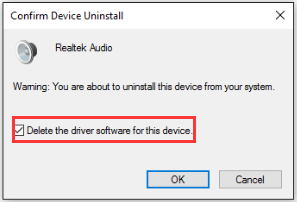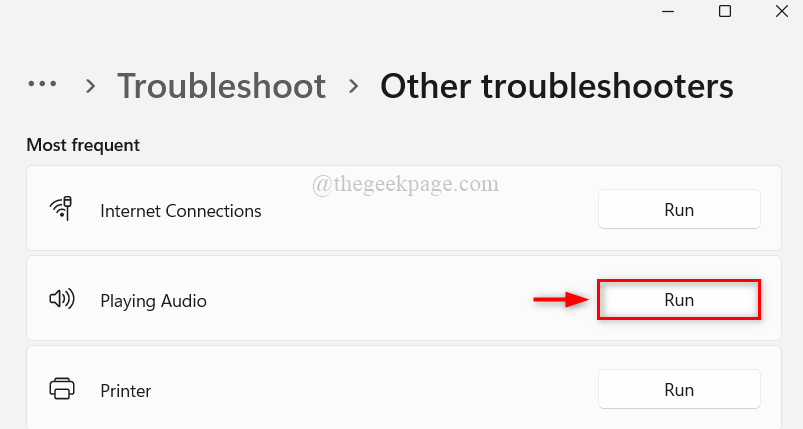Se hai aggiornato la tua versione precedente di Windows all'ultima versione di Windows 10 potresti riscontrare una condizione in cui non viene emesso alcun suono dal PC immediatamente dopo l'aggiornamento dal precedente versione. Questo è un problema molto normale che la maggior parte degli utenti di Windows 10 ha riscontrato dopo aver aggiornato il proprio sistema operativo.
Tuttavia, questa questione è molto facilmente risolvibile.
Di seguito sono riportati alcuni dei metodi che potrebbero essere utilizzati per risolvere il problema. Tuttavia, non è obbligatorio provare tutti i metodi che sono stati spiegati di seguito.
- Verifica delle impostazioni degli altoparlanti installati
- Disinstallazione del driver audio
- Aggiornare di conseguenza il driver audio all'ultima versione
Metodo 1: verifica delle impostazioni degli altoparlanti installati
Passaggio 1: fare clic con il pulsante destro del mouse sull'icona del suono nella parte inferiore destra del desktop. Troverai l'opzione suoni. Cliccaci sopra.
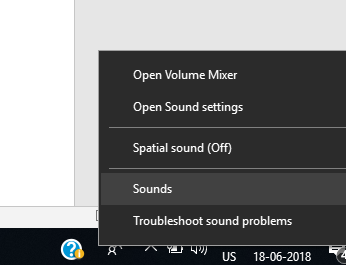
Passaggio 2: dopo aver fatto clic sull'opzione suoni, verrai guidato verso una finestra pop-up da cui sarebbe necessario fare clic sull'opzione Riproduzione.
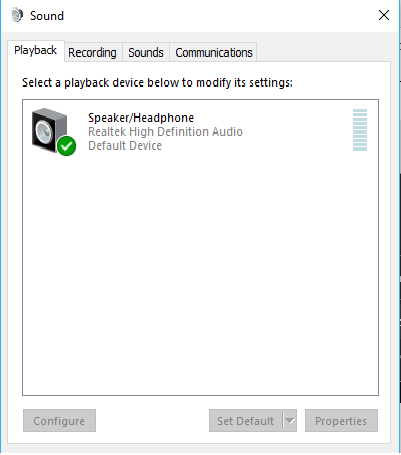
Passaggio 3: assicurati che nella scheda di riproduzione, il tuo dispositivo di output preferito sia contrassegnato in verde. Ciò indica che questi altoparlanti sono i tuoi dispositivi di riproduzione predefiniti.
Se non sono spuntati, è ovvio che il problema è dovuto a questo. Per risolvere questo problema, fai clic su di essi, Imposta predefinito e fai clic su OK. Controlla se il suono sta arrivando o meno di conseguenza.
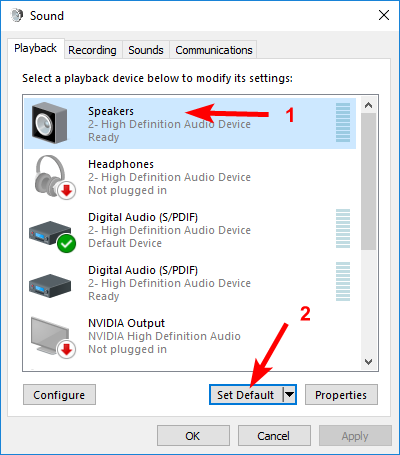
Passaggio 4: se gli altoparlanti continuano a non emettere alcun tipo di suono anche dopo averli impostati come dispositivi di riproduzione predefiniti, fare clic su Proprietà.
Passaggio 5: dopo aver fatto clic su Proprietà, verrà visualizzata una finestra popup e da lì è necessario selezionare l'opzione avanzata. Da lì, seleziona il formato di lavoro in base al tuo oratore e fai clic su OK.
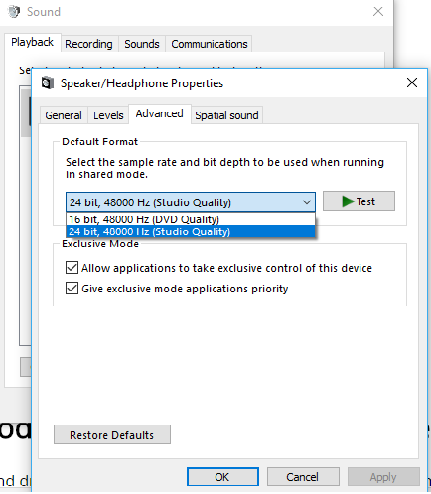
Metodo 2: disinstallazione del driver audio
Se il tuo driver audio è stato in qualche modo danneggiato, corrotto o è diventato incompatibile con l'ultima versione di Windows 10, dovresti semplicemente semplicemente disinstalla il tuo driver audio dal sistema per il momento poiché non sarai in grado di sentire alcun suono con il driver audio danneggiato.
Passaggio 1: fare clic sul tasto con il logo di Windows e premere contemporaneamente x per visualizzare un menu a comparsa nell'angolo inferiore sinistro dello schermo.
Passaggio 2: fare clic su Gestione dispositivi
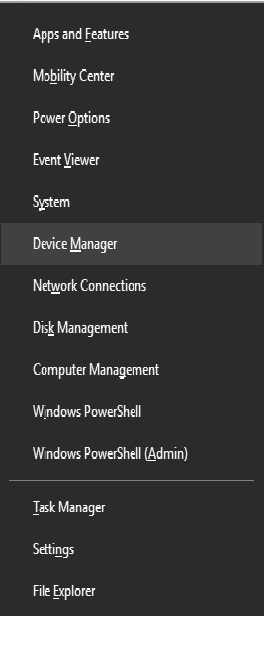
Passaggio 3: nella finestra Gestione dispositivi, fare clic sui controller audio, video e di gioco. Lì, fai clic con il pulsante destro del mouse sulla scheda audio preinstallata e fai clic su Disinstalla.

Passaggio 4: quando viene richiesta la conferma, fare clic sulla casella di controllo di conferma e fare clic su OK.